- Komprimovanie súborov vo Windows 10 je veľmi ľahká úloha, ktorú je možné vykonať okamžite.
- Môžete to urobiť buď pomocou natívnej sady nástrojov operačného systému, alebo pomocou pomoci tretej strany.
- Ak sa chcete dozvedieť viac informácií o nástrojoch, ktoré dokážu komprimovať súbory, prečítajte si túto príručku na webe najlepší softvér na zipsovanie súborov.
- Pozrite si ďalšie užitočné tipy, triky a podrobné návody na našom webe Sekcia Tech Guides.

Otvorte rôzne archivované súbory po inštalácii WinZip. Tento prémiový archívny nástroj otvorí množstvo archívnych formátov a umožní vám ich zabezpečiť. Tu sú niektoré z jeho špeciálnych funkcií:
- Rozbaľte všetky hlavné formáty súborov: ZIP, RAR, 7Z, TGZ, TAR atď.
- Zašifruje súbory, ktoré zazipujete, aby ste dosiahli maximálnu ochranu
- Ľahko spravujte svoje súbory (PC, Cloud, sieť)
Otvorte archivované súbory
na vašom PC
Zipsovanie a archivácia súborov je vynikajúcim spôsobom úspory miesta na disku aj uľahčenia procesu prenosy súborov, najmä ak pracujete so službami, ktoré neumožňujú prenos súborov priečinky.
To je miesto, kde zipovanie môže prísť vhod, pretože v podstate transformuje váš priečinok na jedinečný súbor a tiež zmenší jeho veľkosť, aby sa samotný prenos urýchlil a uľahčil.
Ak by vás zaujímalo, ako na zazipovanie súborov Windows 10, dá sa to zvládnuť a dá sa to ľahko.
Jedinou otázkou je, ako pokročilá kompresia súborov, o ktorých hovoríme, je zabudovaná Prieskumník súborov kompresia nie je práve niečo, čo by ste nazvali bohatým na funkcie.
To je kde nástroje tretích strán vstúpiť do hry, ale na vykonanie úlohy môžete použiť aj niektoré z natívnych funkcií vášho OS.
Ak teda chcete vedieť, ako skomprimovať súbor v systéme Windows 10, dostali sme vás späť. A ako bonus ponúkame komplexnejší prístup pre tých z vás, ktorí chcú zintenzívniť svoju kompresnú hru.
Ako vytvorím súbor ZIP v systéme Windows 10?
Pomocou alternatívnej aplikácie zip ako napr WinZip je efektívny prístup, pretože nástroje tretích strán majú v porovnaní so systémovou utilitou zjavne oveľa viac funkcií.
Nejde len o popularitu tohto nástroja, ale je to skutočne viac než len jednoduchý kompresný nástroj. Umožňuje používateľom tiež zdieľať, spravovať, chrániť a zálohovať súbory.
WinZip je správca súborov typu všetko v jednom, ktorý umožňuje kompresiu a dekompresiu, aby ste ušetrili miesto na disku pevný disk, šifrujte a chráňte heslom svoje súbory a priečinky zip, spravujte a organizujte svoje súbory atď na.
Tento nástroj, ktorý je kompatibilný so všetkými hlavnými formátmi súborov, vám poskytuje kompletnú správu súborov sada na jednoduché spracovanie vašich súborov, ich zdieľanie, zálohovanie a ochrana podľa vášho priania.
Tu je rýchly sprievodca komprimáciou priečinka pomocou programu WinZip:
- Otvorte aplikáciu WinZip
- Na paneli nástroja vyberte priečinok, ktorý chcete komprimovať
- Kliknite na ikonu Pridať do zipsu možnosť
- Uložte súbor zip na požadované miesto
Teraz sa poďme rýchlo pozrieť na jeho kľúčové vlastnosti:
- Kompatibilné so všetkými hlavnými formátmi vrátane Zip, Zipx, RAR, 7Z, GZ, ISO, TAR, IMG a ďalších
- Šifrovanie a ochrana súborov ZIP chránených heslom
- Integrovaný správca súborov a rozdeľovač súborov
- Možnosti zálohovania a zdieľania údajov
- Výkonné kompresné nástroje
- Extrahujte viac súborov
- Opravte súbory ZIP
- Archivačné nástroje

WinZip
Komprimujte svoje súbory pomocou najlepšieho kompresného softvéru na svete.
Navštíviť webovú stránku
2. Používajte prostriedky systému Windows
- Prejdite na miesto, kde sú uložené súbory, ktoré chcete komprimovať.
- Zatiaľ čo stlačenie a podržanie CTRL na klávesnici kliknite na jednotlivé súbory.
- Po výbere súborov, ktoré sa majú nachádzať v komprimovanom priečinku, kliknite pravým tlačidlom myši na jeden zo súborov a vyberte možnosť Odoslať do> Komprimovaný (komprimovaný) priečinok z kontextového menu.
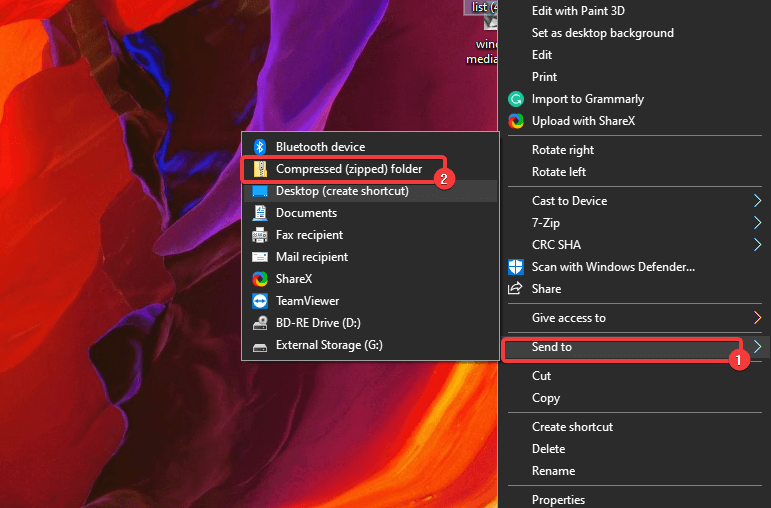
- Ak chcete novo vytvorený priečinok so zipsom rozbaliť, otvorte ho dvojitým kliknutím.
- Až tam budete, kliknite na možnosť Extrahovať všetko a vyberte cieľ extrakcie. Také jednoduché.
3. Komprimujte súbor pomocou príkazového riadku

Na rozdiel od predchádzajúceho riešenia, kde ste nepotrebovali nijakú pomoc od tretej strany, Windows 10 neprichádza s programom zip príkazového riadku.
Stále to však možno urobiť, ak používate archivátor tretej strany, ktorý podporuje spustiteľný súbor z príkazového riadku, ako je napr 7-Zip.
Tento program je open-source a hoci nemusí mať rovnako bohatú sadu nástrojov ako náš predchádzajúci záznam, svoju prácu dokončí.
Podporuje mnoho rôznych formátov archívnych súborov a má dokonca aj vlastný proprietárny formát súborov, ktorý vám poskytuje vynikajúce kompresné pomery v porovnaní s tradičnými súbormi zip:
Tu je príklad, ako môžete použiť spustiteľný súbor príkazového riadku 7-Zip na komprimáciu súboru:
- Stiahnite a nainštalujte 7-ZIp
- Pridajte cestu k súboru 7z.exe do svojej premennej prostredia PATH
- V systéme 7-Zip otvorte nové okno príkazového riadka a použite nasledujúci príkaz:
7z a -tzip {yourfile.zip} {yourfolder}Ak budete postupovať podľa týchto 3 uvedených riešení, mali by ste byť schopní súbory ZIP vo Windows 10 rozbaliť a rozbaliť okamžite.
Vyskúšajte všetky metódy a dajte nám vedieť, ktoré z nich sú podľa vás najefektívnejšie, a to tak, že nám odpoviete v sekcii komentárov nižšie.
často kladené otázky
Zmenšením veľkosti umožňuje kompresia súborov ukladať a zálohovať viac údajov, ale tiež zabráňte poškodeniu súborov. Ak už čelíte poškodeniu súborov, môžete vyskúšať niekoľko skvelých nástrojov na opravu.
Najjednoduchší spôsob, ako vytvoriť súbor zip, je pomocou špeciálneho softvéru na kompresiu súborov okamžite vybaviť operáciu za vás.
Nie, celý bod kompresie súboru spočíva v zmenšení veľkosti bez straty kvality údajov.

![5+ najlepších nástrojov na kompresiu súborov pre Windows 10 [Sprievodca 2021]](/f/255c201d4c117f682388dc843c4aa185.jpg?width=300&height=460)
![Ako zipovať viac priečinkov do samostatných súborov [Celý sprievodca]](/f/5463b4628093c574db07e78853ebde98.png?width=300&height=460)
![Ako rozbaľovať súbory vo Windows 7 / Windows XP [Úplný sprievodca]](/f/f2426708d9aec3c38ffc3c7ddbdf2d98.png?width=300&height=460)